Estilizar vídeos usando processamento em lote
O processamento em lote possibilita converter várias imagens com as mesmas configurações. Se você gosta do programa AKVIS Inspire AI, então em vez de uma imagem você pode processar uma sequência de quadros, combiná-los e obter um efeito de vídeo exclusivo.


- Passo 1. Divida seu vídeo em quadros. Para fazer isso, você precisará de um editor de vídeo (por exemplo, Adobe After Effects). Siga as instruções:
- Abra o vídeo no editor de vídeo (Importar -> Arquivo) e crie uma composição (Nova composição da seleção).
- Selecione no menu Composição -> Adicionar à fila de renderização.
- Clique duas vezes no elemento Módulo de saída para mostrar as configurações do módulo de saída.
- Defina formato de salvamento a Sequência JPEG. Aqui você pode reduzir o tamanho do quadro para 25% do original para posteriormente trabalhar com vídeos pequenos (960*540). Clique OK.
- Em Saída para especifique o nome da pasta de destino, onde os frames serão salvos (por exemplo, "C0018-orig-small") e os nomes dos arquivos.
- Clique em Renderizar.
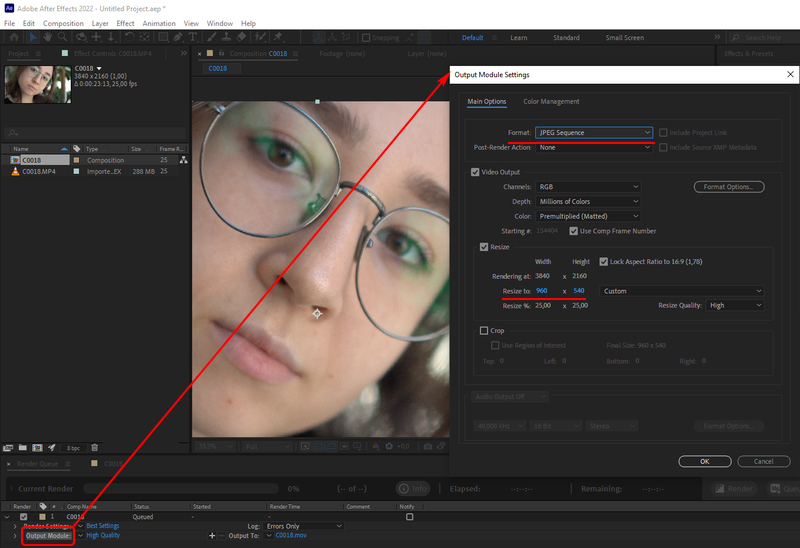
Conversão de vídeo em imagensAlternativamente, você pode usar qualquer conversor de sequência de vídeo para imagens. Existem muitas ferramentas e serviços online.
- Passo 2. Execute AKVIS Inspire AI, abra qualquer arquivo da pasta "C0018-orig-small" e ajuste as configurações.
No painel superior clique em
 para abrir as opções de Processamento em lote.
para abrir as opções de Processamento em lote.
Primeiro de tudo, é necessário selecionar um estilo.
Marque os estilos desejados (você pode selecionar todos) e comece a processar apenas uma imagem, escolhendo-a como Arquivo de origem. Salve os resultados na pasta "C0018-styles".
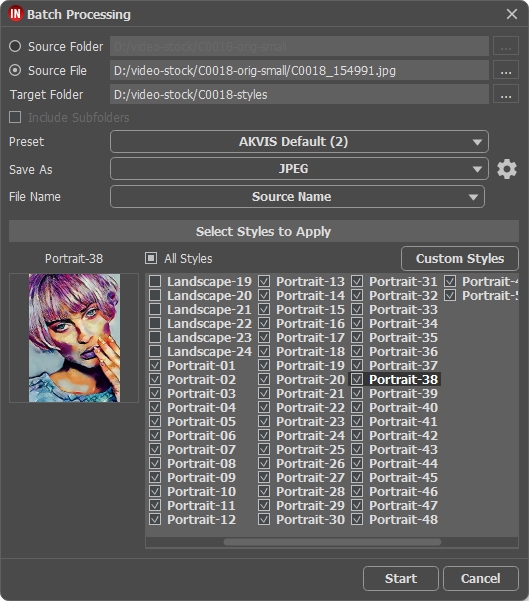
Os estilos nem sempre combinam bem com a imagem. Este método permite comparar diferentes estilos e escolher o que você gosta (por exemplo, escolhemos Retrato-35).
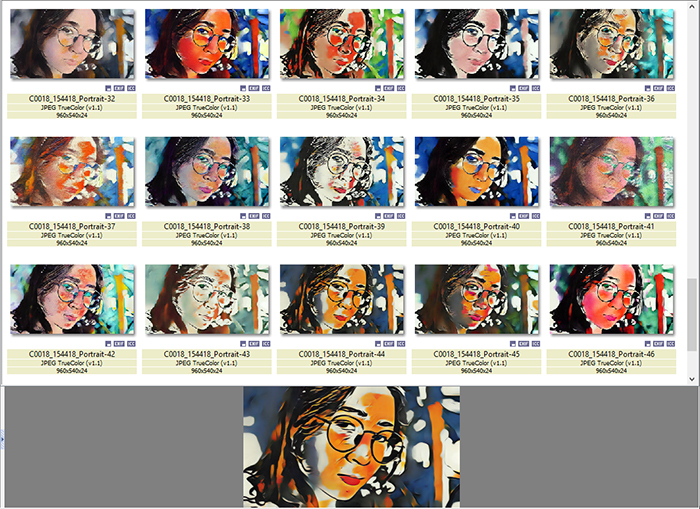
Comparação de estilos - Passo 3. Abra as opções
 novamente. Desta vez processaremos todas as imagens usando o estilo selecionado no Passo 2.
novamente. Desta vez processaremos todas as imagens usando o estilo selecionado no Passo 2.
Especifique os caminhos das pastas. Escolha o estilo, que será usado como referência.
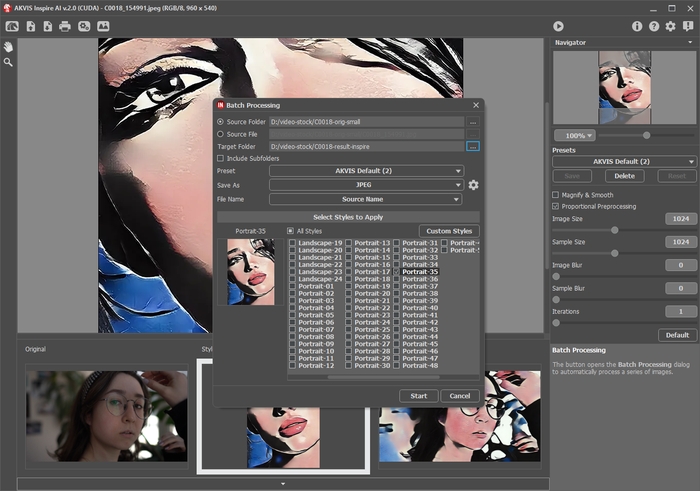
Clique no botão Executar. O programa irá processar um quadro após o outro da pasta "C0018-orig-small" e salvará cada resultado na pasta "C0018-result-inspire".
- Passo 4. Agora só falta combinar as imagens em um vídeo. Como fazer isso no Adobe After Effects:
- Importe uma pasta com imagens para o editor de vídeo (você pode simplesmente arrastá-la para a janela do projeto).
- Crie uma composição.
- Aplique o filtro Posterizar tempo (valor de 8 a 12 quadros) no painel Efeitos e predefinições para que não haja oscilações no vídeo.
- Selecione no menu Composição -> Adicionar à fila de renderização e inicie a renderização. Por padrão o vídeo será salvo no formato QuickTime (.mov).
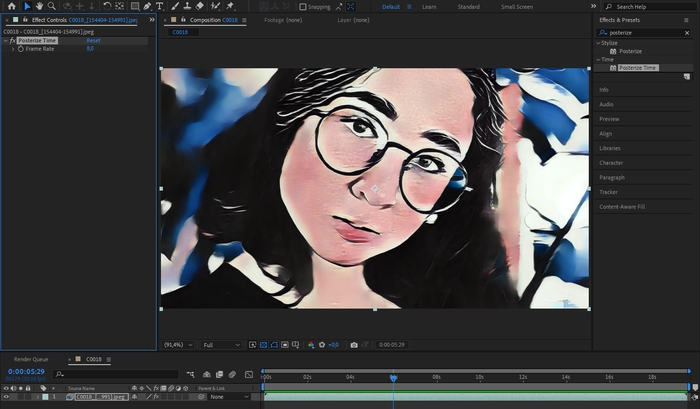
Vamos assistir ao vídeo final e admirar o resultado!
